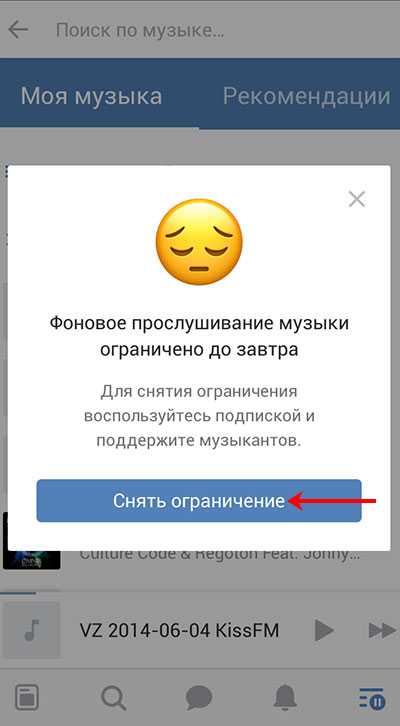Будильник не срабатывает в установленное время или не воспроизводится звуковой сигнал на телефоне или планшете HUAWEI
Чтобы устранить проблему, выполните следующие действия.
Вы используете стороннее приложение будильника
Если приложению не предоставлено право работы в фоновом режиме или оно закрыто при работе в фоновом режиме, приложение не будет устанавливать будильник. Чтобы решить проблему, выполните следующие действия.
Предоставьте приложению право автоматического запуска и работы в фоновом режиме.

Откройте Настройки, выполните поиск по запросу и откройте раздел Запуск, выключите переключатель рядом с приложением и включите опции Автозапуск, Косвенный запуск и Работа в фоновом режиме.
- Закрепите приложение на экране недавно использованных приложений.
- EMUI 8.X и ниже: откройте экран недавно использованных приложений, выберите приложение и нажмите на значок замка, чтобы закрепить приложение. Приложение будет работать в фоновом режиме.

- EMUI 9.X и Magic UI 2.X или выше: откройте экран недавно использованных приложений, выберите приложение и проведите вниз по окну предпросмотра приложения. Если в правом верхнем углу приложения отобразится значок замка, это значит, что приложение закреплено.
- EMUI 8.X и ниже: откройте экран недавно использованных приложений, выберите приложение и нажмите на значок замка, чтобы закрепить приложение. Приложение будет работать в фоновом режиме.
- Настройте запуск приложения при включении устройства.
- EMUI 8.X: перейдите в раздел Настройки > Приложения и уведомления > Приложения и выберите приложение. Перейдите в раздел Права > Три вертикально расположенные точки в правом верхнем углу > Посмотреть все права и включите функцию Запуск при включении устройства.
- EMUI 9.X и Magic UI 2.X или выше: перейдите в раздел Настройки > Приложения > Приложения и выберите приложение. Затем перейдите в раздел Права > Посмотреть все права и включите функцию Запуск при включении устройства.
Будильник не срабатывает в режиме второстепенного пользователя или гостя
- Будильник, установленный второстепенным пользователем или гостем, не срабатывает после перезагрузки устройства
По умолчанию телефон переключится в режим владельца после перезагрузки, поэтому будильники, установленные через аккаунты второстепенных пользователей или гостей, не будут срабатывать.

- Будильник не срабатывает после переключения на аккаунт другого второстепенного пользователя
При добавлении на устройство нескольких аккаунтов второстепенных пользователей будут срабатывать только будильники, установленные через аккаунт владельца, а также установленные тем второстепенным пользователем, который использовал устройство в последний раз. Будильники, установленные через аккаунты других второстепенных пользователей, не будут срабатывать.
- Будильники не срабатывают при выходе из режима Гость
Будильники, установленные в режиме гостя, не будут срабатывать, когда устройство находится в режиме владельца или второстепенного пользователя. Рекомендуется выполнять устанавливать будильники, когда устройство находится в режиме владельца.
- Если ваш сценарий не указан в списке выше, см. раздел «Будильник не срабатывает, когда телефон включен» ниже для устранения проблемы.
Будильник не срабатывает по праздникам
- Возможно, вы включили опцию Пропускать праздники во время настройки будильника, поэтому будильник не срабатывает по праздникам.
 Выключите опцию Пропускать праздники, чтобы будильник срабатывал по праздникам.
Выключите опцию Пропускать праздники, чтобы будильник срабатывал по праздникам. - Проверьте, включена ли опция Блокировка приложений для приложения Календарь. Если эта опция включена, приложение Будильник не сможет получать данные о праздниках из Календаря и будильники не будут срабатывать по праздникам. Выключите опцию Блокировка приложений, установите Будильник и повторите попытку.
- Возможно, происходит ошибка во время синхронизации данных о праздниках с будильником. Попробуйте очистить данные приложений Календарь и Будильник, затем установите будильник повторно. Чтобы очистить данные, выполните следующие действия.
- Откройте Настройки, найдите и откройте раздел Приложения, нажмите Часы > Память и выберите Сброс. (Примечание. Если вы удалите данные будильников, будильники, установленные вами ранее, также будут удалены. Вам потребуется установить будильники повторно).
- Откройте Настройки, найдите и откройте раздел Приложения, нажмите Календарь > Память и выберите Сброс.
 (Примечание. Удаление данных календаря не повлияет на данные приложения Календарь, однако вам потребуется повторно подключиться к Интернету).
(Примечание. Удаление данных календаря не повлияет на данные приложения Календарь, однако вам потребуется повторно подключиться к Интернету).
Будильник не срабатывает, когда телефон включен
Громкость сигнала будильника может быть слишком низкой, или на телефоне может быть включен режим Без звука. Попробуйте выполнить следующие действия для устранения проблемы.
- Настройте громкость сигнала будильника.
Перейдите в раздел Настройки > Звуки/Звуки и вибрация и перетащите ползунок, чтобы отрегулировать громкость сигнала будильника.
 Проверьте, корректно ли воспроизводится мелодия. Если мелодия воспроизводится некорректно, установите другую мелодию.
Проверьте, корректно ли воспроизводится мелодия. Если мелодия воспроизводится некорректно, установите другую мелодию. - Выключите функцию Отключение звука переворотом устройства.
Проверьте, включена ли функция Отключение звука переворотом устройства. Откройте Настройки, выполните поиск по запросу и откройте раздел Перевернуть > Отключение звука будильников и таймеров (если вы не можете найти раздел Отключение звука будильников и таймеров, это означает, что данная функция недоступна на вашем устройстве). Если данная функция включена, выключите ее и повторите попытку.
- Включите функцию В режиме Без звука.
В версии EMUI 9.1 и выше функция В режиме Без звука включена по умолчанию, соответствующий переключатель отсутствует.
Перейдите в раздел Часы > Будильник > Настройки > В режиме Без звука и включите функцию.
- Выключите режимНе беспокоить.

В версии EMUI 9.1 и выше переключатель функции Только будильник был удален. Будильники будут срабатывать всегда, даже когда включен режим Не беспокоить.
Откройте Настройки, найдите и откройте раздел Не беспокоить, затем выключите режим Не беспокоить. Если вы хотите, чтобы режим Не беспокоить был включен, нажмите Режим Не беспокоить и выберите Только будильник.
- Очистите кэш.
Откройте Настройки, найдите и откройте раздел Приложения, перейдите в раздел Часы, а затем перейдите в раздел Память > Очистить кэш. Затем добавьте будильники повторно. Для этого в разделе Будильники нажмите Добавить.
- Восстановите заводские настройки телефона.
Сделайте резервную копию данных и восстановите заводские настройки телефона.
Будильник не срабатывает, когда телефон выключен
- Включите функцию срабатывания будильников при выключенном телефоне.

После установки будильников нажмите и удерживайте кнопку питания, чтобы перейти на экран
- Проверьте, был ли телефон включен на момент срабатывания будильника.
Запуск системы может занять некоторое время. Если телефон завершил процесс запуска только после времени, которое задано для срабатывания будильника, будильник не сработает. Рекомендуется настроить время включения телефона так, чтобы включение происходило минимум за 15 минут до заданного времени будильника.
Рекомендуется настроить время включения телефона так, чтобы включение происходило минимум за 15 минут до заданного времени будильника.
- Если ваш сценарий не указан в списке выше, см. раздел «Будильник не срабатывает» выше для устранения проблемы.
Если проблема не решена
Если проблема не решена ни одним из вышеперечисленных способов, сделайте резервную копию данных и обратитесь в авторизованный сервисный центр Huawei.
Дополнительная информация
Будильник срабатывает неожиданно или отображается в строке состояния, хотя не был установлен
Блокировка Айфона во время разговора: как гаснет экран, неполадки
Главная » Неисправности » Ошибки i-девайсов
Блокировка Айфона во время разговора должна происходить автоматически, как только устройство оказывается возле уха.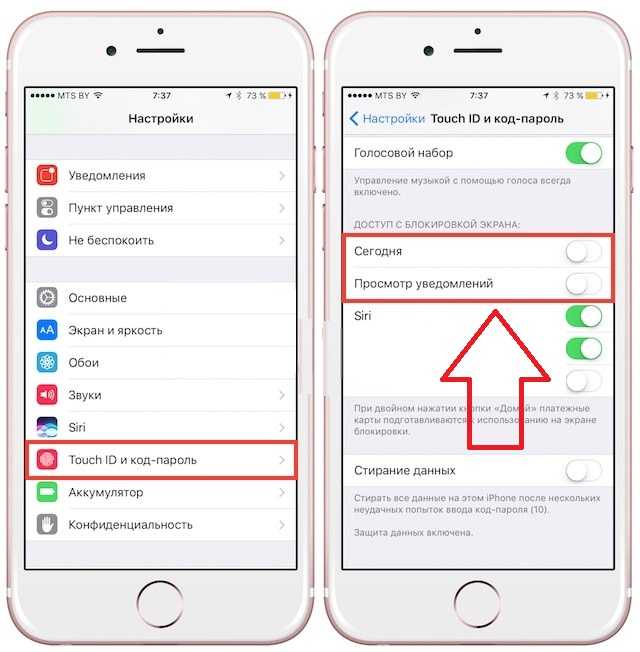 Обычно никаких ошибок в работе этой функции нет, но иногда пользователи сталкиваются с тем, что экран не блокируется. Это приводит к случайному сбросу вызова, включению громкой связи, отключению микрофона и другим неожиданным последствиям, которые мешают разговору.
Обычно никаких ошибок в работе этой функции нет, но иногда пользователи сталкиваются с тем, что экран не блокируется. Это приводит к случайному сбросу вызова, включению громкой связи, отключению микрофона и другим неожиданным последствиям, которые мешают разговору.
Кто отвечает за блокировку экрана
За блокировку Айфона во время разговора отвечает датчик приближения. Принцип работы у него следующий:
- Волны исходят из излучателя и отражаются от поверхности – например, головы, к которой вы поднесли телефон.
- Отраженная волна попадает на приемник, который отключает дисплей.
Проверить работу датчика приближения очень просто: если при соединении с абонентом прикрыть пальцем часть телефона над дисплеем, то экран погаснет. Настроек датчика приближения на iOS нет, отключить его нельзя. То есть он либо работает исправно, либо не функционирует из-за какой-то ошибки, программной или аппаратной.
Причины неполадки
Среди наиболее распространенных причин неполадки можно выделить:
- Механическое повреждение датчика приближения из-за удара или падения.

- Некачественный ремонт или установка неоригинальных комплектующих.
- Попадание влаги под стекло.
- Отражение сигнала датчика защитной пленкой или стеклом.
- Системный сбой.
Чаще всего обнаружить и устранить проблему удается самостоятельно, но если речь идет о некачественном ремонте и неоригинальных деталях или повреждениях из-за механического воздействия и попадания воды, то необходимо обратиться в сервисный центр. Чтобы не переживать о качестве ремонта и используемых деталей, выбирайте авторизованные сервисные центры – выйдет дороже, зато не придется переделывать все заново.
Важно: при включенной громкой связи дисплей не должен гаснуть. Датчик срабатывает только при разговоре через динамик.
Устранение проблемы
Первое, что нужно сделать – исключить возможность системного сбоя, который мешает датчику нормально функционировать.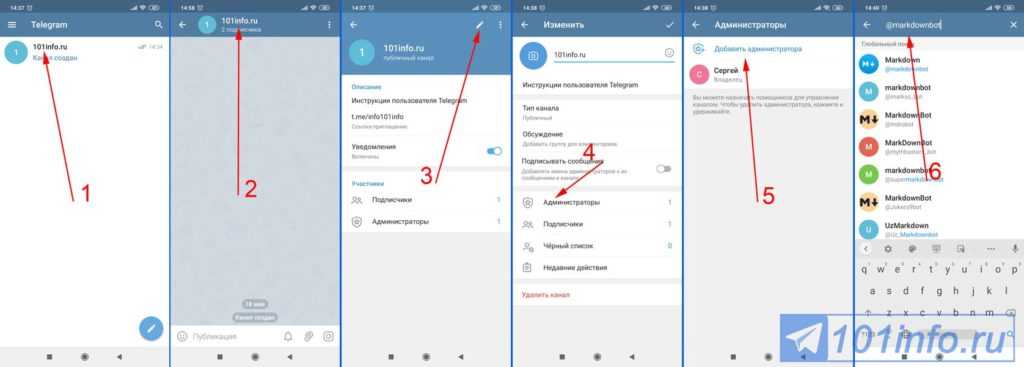 Если блокировка экрана Айфона во время разговора периодически работает, выполните жесткую перезагрузку. Она поможет устранить некритичные ошибки в работе системы.
Если блокировка экрана Айфона во время разговора периодически работает, выполните жесткую перезагрузку. Она поможет устранить некритичные ошибки в работе системы.
- Зажмите одновременно кнопки Питание и Домой.
- Держите, пока не появится логотип Apple – 9-10 секунд.
На iPhone 7 и других моделях без физической кнопки Домой используется другое сочетание – Питание + клавиша уменьшения громкости.
Если после жесткой перезагрузки проблема не решена, выполните сброс настроек и контента. Обязательно сделайте резервную копию iPhone, чтобы не потерять личную информацию. После сброса устройства не торопитесь восстанавливать его из резервной копии. Сначала настройте iPhone как новый, проверьте, заработал ли датчик, после чего возвращайте настройки и файлы, которые были на телефоне до сброса.
Если сброс настроек не решил проблему, обратите внимание на экран смартфона. Есть ли на нем пленка, стекло или чехол, который закрывает верхнюю часть устройства? Удалите с дисплея все аксессуары и снова проверьте работу датчика.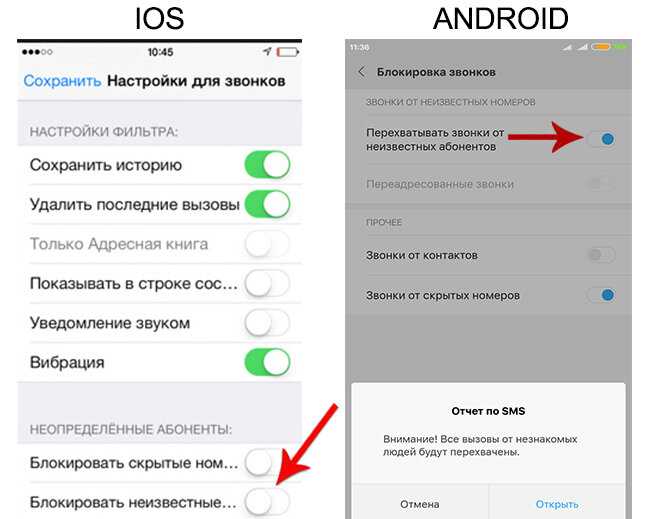 Возможно, пленка, стекло или чехол не дают волнам проходить, а без них экран снова будет прекрасно блокироваться.
Возможно, пленка, стекло или чехол не дают волнам проходить, а без них экран снова будет прекрасно блокироваться.
Когда жесткая перезагрузка, сброс настроек, удаление пленки и другие меры не помогают, остается один путь – в сервисный центр. Вероятно, с датчиком случилось что-то плохое, и его нужно заменить. Процедура быстрая и недорогая, но нужная, если вы хотите избавиться от проблем с блокировкой экрана.
Дисплей не гаснет после уведомлений
Еще одна похожая проблема – экран загорается, когда приходит уведомление о сообщении или другом событии, а потом не гаснет. Если это случается ночью, то к утру можно получить хорошо разряженный смартфон. Проблема неприятная, но решить ее можно самостоятельно, без обращения в сервисный центр. Для этого:
- Откройте Настройки iOS и перейдите в раздел «Основные».
- Выберите пункт «Автоблокировка».
- Установите временной интервал. По умолчанию должна быть выбрана минута, но можно поставить меньше.
 Главное не выбирайте опцию «Никогда» – именно из-за нее экран не гаснет после появления уведомления.
Главное не выбирайте опцию «Никогда» – именно из-за нее экран не гаснет после появления уведомления.
Если это не решило проблему, вспомните, когда неполадка впервые проявилась. Удалите последние игры и приложения, если делали джейлбрейк и ставили твики – обратите на них самое пристальное внимание. Джейбрейк, кстати, может быть и причиной того, что датчик приближения перестает работать при звонках, так что будьте осторожны с взломами системы.
Если обнаружить конкретное приложение или твик, мешающий нормальной работе iOS, не удается, выполните жесткую перезагрузку и сброс настроек и контента с последующей настройкой iPhone как нового устройства.
- Информация была полезной?
59 44
Опубликовал Moftech
Как удалить застрявший музыкальный виджет с экрана блокировки iPhone
Когда вы начинаете воспроизводить музыку на своем iPhone или iPad, iOS автоматически отображает виджет на экране блокировки вашего устройства, чтобы дать вам основные элементы управления музыкой. Как правило, этот виджет исчезает с экрана блокировки сам по себе через несколько минут после прекращения воспроизведения музыки, но бывают случаи, когда этот виджет зависает и не исчезает.
Как правило, этот виджет исчезает с экрана блокировки сам по себе через несколько минут после прекращения воспроизведения музыки, но бывают случаи, когда этот виджет зависает и не исчезает.
В этом посте мы поделимся несколькими вариантами исправления зависшего виджета музыкального проигрывателя на вашем iPhone или iPad, чтобы вы могли восстановить контроль над экраном блокировки. Мы пойдем от самого простого исправления к самому неудобному.
Первое, что нужно отметить, это то, что у вас нет контроля над этим виджетом. Хотите вы этого или нет, но как только вы начнете воспроизводить музыку, будь то в Apple Music, Spotify или других музыкальных сервисах, вы получите музыкальный виджет на экране блокировки. Вы абсолютно ничего не можете с этим поделать. Однако вы можете попробовать кое-что, если виджет зависнет, что мы и увидим.
Убедитесь, что вы перестали проигрывать музыку
Знаю, знаю. Но мы иногда упускаем из виду самые очевидные решения. Поэтому, если элементы управления музыкой не исчезнут с экрана блокировки, убедитесь, что вы действительно прекратили воспроизведение музыки.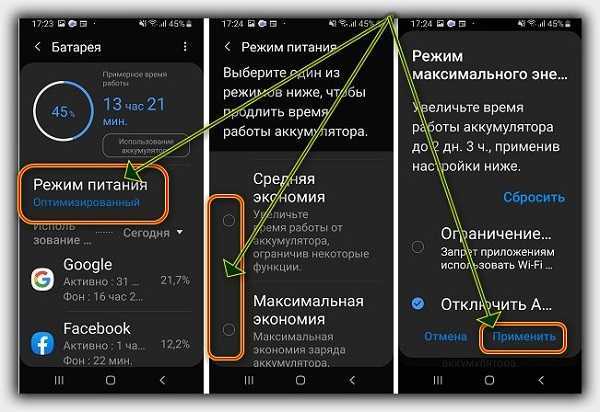 Обычно виджет исчезает уже через несколько минут после остановки музыки.
Обычно виджет исчезает уже через несколько минут после остановки музыки.
Принудительно закройте используемое музыкальное приложение
Одним из наиболее вероятных виновников в такой ситуации является приложение, которое вы недавно использовали для воспроизведения музыки. Что бы это ни было (Pandora, Spotify, Apple Music и т. д.), принудительно закройте это приложение.
На iPhone X или новее проведите вверх от нижней части дисплея и сделайте паузу, чтобы отобразить переключатель приложений. На старых устройствах дважды нажмите кнопку «Домой». Найдите приложение, которое вы хотите принудительно закрыть, и проведите по нему пальцем вверх.
После принудительного закрытия приложения, которое, по вашему мнению, является виновником, проверьте экран блокировки. Если пропал музыкальный виджет, то отлично. Если нет, продолжайте читать, чтобы узнать о других потенциальных решениях.
Перезагрузите устройство
В случае сомнений просто перезагрузите его. Хотя это может звучать как ответ на большинство проблем, на самом деле это часто является решением большинства проблем или временных сбоев, с которыми вы можете столкнуться на компьютере.
Хотя это может звучать как ответ на большинство проблем, на самом деле это часто является решением большинства проблем или временных сбоев, с которыми вы можете столкнуться на компьютере.
Выключите свой iPhone или iPad, а затем снова включите его. Надеюсь, музыкальный виджет отклеился. Если нет, давайте устранять неполадки дальше.
Отключить предложения Siri
Я заметил, что при активной подписке на Apple Music я часто вижу виджет «Музыка» на экране блокировки, даже если ничего не воспроизводится. Надеюсь, это можно решить, отключив предложения Siri. Для этого перейдите на iPhone Настройки > Siri & Search и отключите ненужные переключатели, например Показать при прослушивании . Затем прокрутите вниз и коснитесь Музыка и отключите переключатели, которые вы видите на следующем экране.
Удалите приложение, которое, по вашему мнению, является виновником
На следующем шаге вам потребуется просто удалить приложение, которое, по вашему мнению, вызывает зависание виджета управления музыкой на экране блокировки.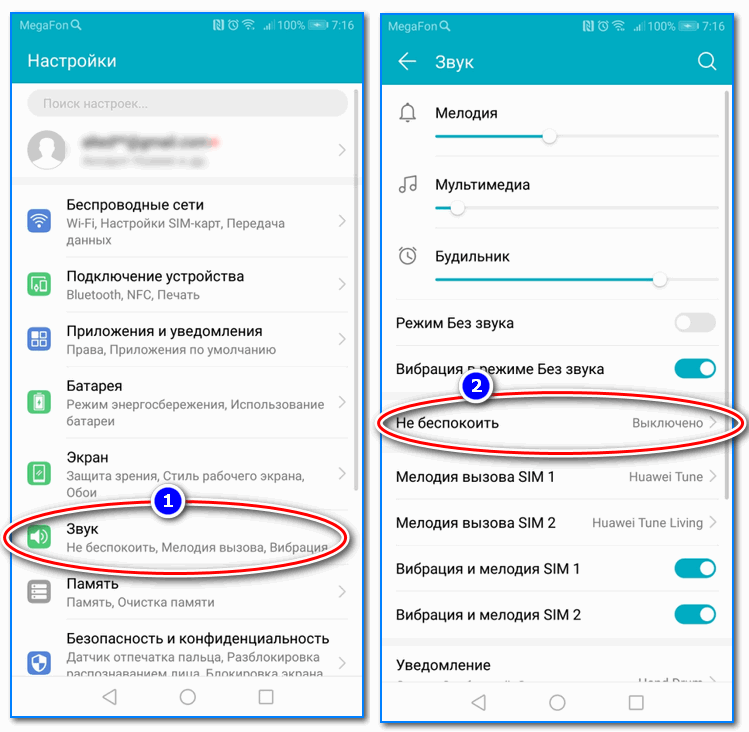 Не бойтесь удалять это приложение, даже если это собственное приложение Apple Music от Apple, потому что вы, очевидно, сможете снова загрузить его бесплатно из App Store.
Не бойтесь удалять это приложение, даже если это собственное приложение Apple Music от Apple, потому что вы, очевидно, сможете снова загрузить его бесплатно из App Store.
Удалите приложение и снова перезагрузите устройство. Надеюсь, когда ваш iPhone перезагрузится, музыкальный виджет исчезнет.
Это может быть проблема с Bluetooth
Когда я недавно столкнулся с загадочным случаем зависшего музыкального виджета, оказалось, что виновата Bluetooth-магнитола моей машины. По какой-то причине каждый раз, когда я выходил из машины, музыкальный виджет просто оставался на экране блокировки.
Я полностью разорвал сопряжение обоих устройств и удалил их из настроек друг друга.
На iPhone перейдите в Настройки > Bluetooth и коснитесь значка (i) рядом с автомобильной стереосистемой. Затем выберите Забыть это устройство . На автомобильной стереосистеме зайдите в настройки и найдите способ удалить/разорвать пару с iPhone.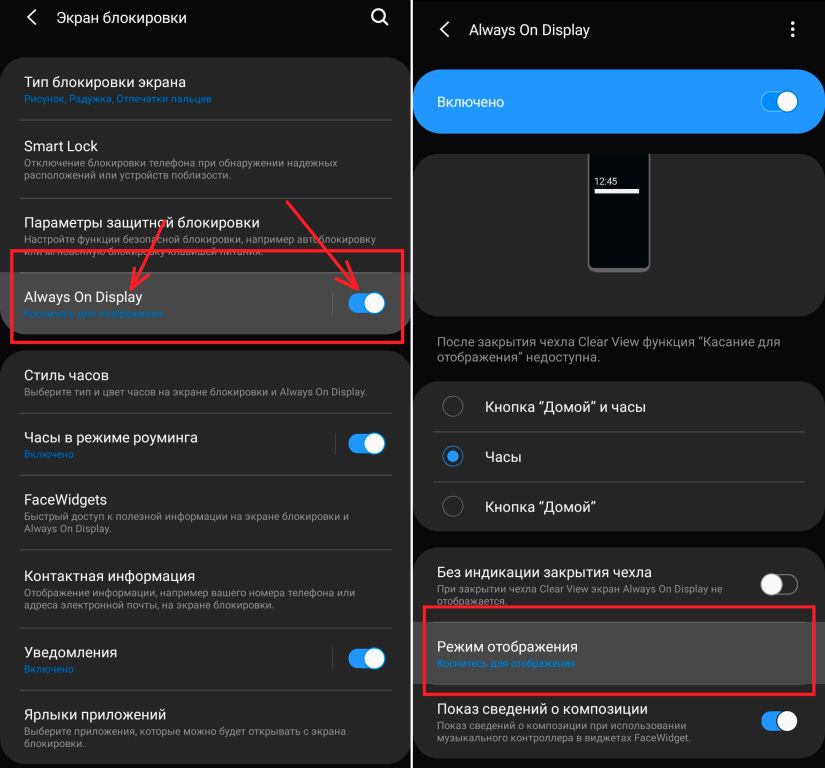 Перезагрузите устройство.
Перезагрузите устройство.
В качестве меры предосторожности я бы почти рекомендовал сделать это для всех аксессуаров Bluetooth, сопряженных с вашим iPhone, но вы можете просто попробовать сначала с автомобильной стереосистемой и посмотреть, решит ли это проблему. Если это не так, перейдите к отключению других устройств Bluetooth.
Перезагрузите устройство, затем снова выполните сопряжение устройств по одному.
Если ничего не помогло…
Если вы испробовали все потенциальные решения из этого списка и по-прежнему видите музыкальный виджет на экране блокировки, сначала обязательно обновите свой iPhone или iPad до последней версии iOS. Если это все еще не решит проблему, боюсь, вам придется стереть и восстановить свой iPhone или iPad.
Однако, прежде чем это сделать, хотелось бы поделиться личным наблюдением. Я заметил, что, когда у меня нет активной подписки на Apple Music, я не вижу музыкальный виджет, застрявший на экране блокировки iPhone.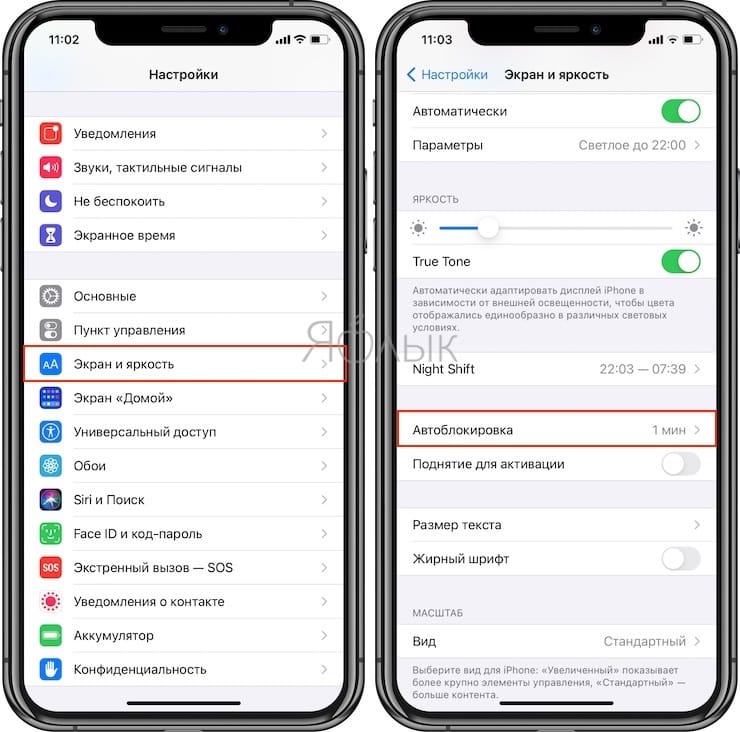 Но если у меня есть действующая подписка на Apple Music, иногда меня беспокоит то, что музыкальный виджет без необходимости отображается на экране блокировки. Если хотите, вы можете рассмотреть возможность отмены подписки на Apple Music и посмотреть, решит ли это проблему или нет.
Но если у меня есть действующая подписка на Apple Music, иногда меня беспокоит то, что музыкальный виджет без необходимости отображается на экране блокировки. Если хотите, вы можете рассмотреть возможность отмены подписки на Apple Music и посмотреть, решит ли это проблему или нет.
Я уверен, что хотя бы одно из предложенных здесь решений решит вашу проблему. Если вы нашли другие решения, не упомянутые в этой статье, поделитесь с другими в разделе комментариев ниже.
Проверить следующее:
- Как установить рингтон на iPhone (4 способа)
- 3 способа загрузки музыки с SoundCloud на iPhone
- 3 способа установить таймер сна в Spotify на iPhone
3 способа удалить музыкальный проигрыватель с экрана блокировки в iOS 16/15
Автор Jenefey Aaron Обновлено от 06 декабря 2022 г. / Обновление для iOS 11
Компания Apple представила множество новых функций в iOS 16, чтобы вы могли лучше пользоваться устройствами iOS. Пока у вас есть устройство, поддерживающее обновление до iOS 16, вы сможете пользоваться всем, что предлагает вам эта новая версия ОС. Одним из последних дополнений к этой версии iOS является виджет музыкального проигрывателя на экране блокировки.
Пока у вас есть устройство, поддерживающее обновление до iOS 16, вы сможете пользоваться всем, что предлагает вам эта новая версия ОС. Одним из последних дополнений к этой версии iOS является виджет музыкального проигрывателя на экране блокировки.
Виджет предоставляет вам кнопки для управления воспроизводимыми музыкальными файлами. Однако, если виджет музыкального проигрывателя вам не по душе, следующее руководство должно помочь вам удалить музыкальный проигрыватель с экрана блокировки в iOS 16/15.
- Способ 1: принудительно закрыть все приложения на вашем устройстве
- Способ 2. Отключить все вкладки в Safari
- Способ 3. Полностью закройте музыкальное приложение на вашем устройстве
- Способ 4. Удалить музыкальный виджет с главного экрана
- Профессиональный наконечник. Как перенести музыку из iTunes на iPhone
Способ 1. Принудительно закройте все приложения на вашем устройстве
Возможно, приложение, открытое на вашем устройстве, воспроизводит музыку, и это вызывает появление музыкального виджета на экране блокировки iOS 16. Виджет появится, даже если приложение поставило трек на паузу.
Виджет появится, даже если приложение поставило трек на паузу.
Итак, чтобы удалить музыкальный виджет с экрана блокировки, первое, что вам нужно сделать, это закрыть все открытые приложения на вашем устройстве iOS. Это можно сделать, дважды нажав кнопку «Домой», а затем проведя пальцем вверх по всем приложениям, которые находятся на вашем экране. Он позаботится о том, чтобы все приложения были закрыты на вашем устройстве.
Затем проверьте экран блокировки и убедитесь, что музыкальный виджет исчез. Вероятно, он исчез, потому что на вашем устройстве ничего не открыто.
Способ 2. Отключить все вкладки в Safari
Также может быть, что на вкладке веб-сайта в браузере Safari воспроизводится аудиофайл, из-за чего музыкальный виджет появляется на экране блокировки. Чтобы убрать музыку с экрана блокировки в iOS 16/15, сделайте следующее:
Вы обнаружите, что виджета музыкального проигрывателя больше нет. Вы только что добились того, чего хотели.
Способ 3.
 Полностью закройте музыкальное приложение на вашем устройстве
Полностью закройте музыкальное приложение на вашем устройствеНа всякий случай полностью закройте приложение «Музыка» на устройстве iOS 16/15. Полностью закрыть Music APP означает открыть его, а затем убедиться, что оно полностью закрыто.
Вот как вы можете полностью закрыть музыкальное приложение, чтобы удалить музыкальный виджет с экрана блокировки iPhone.
Затем перейдите на экран блокировки вашего устройства, и вы обнаружите, что музыкальный виджет исчез.
Способ 4. Удалить музыкальный виджет с главного экрана iPhone
Если вы добавили музыкальный виджет на главный экран iPhone, вы можете попробовать удалить музыкальный виджет с главного экрана. Иногда это работает, чтобы исправить музыкальный виджет всегда при ошибке блокировки экрана.
Вот как можно удалить музыкальный виджет с главного экрана iPhone.
Теперь проверьте, удален ли виджет музыкального проигрывателя с экрана блокировки iPhone.
Связанное Чтение: Как включить полноэкранный музыкальный проигрыватель на экране блокировки iOS 16
Профессиональный наконечник.
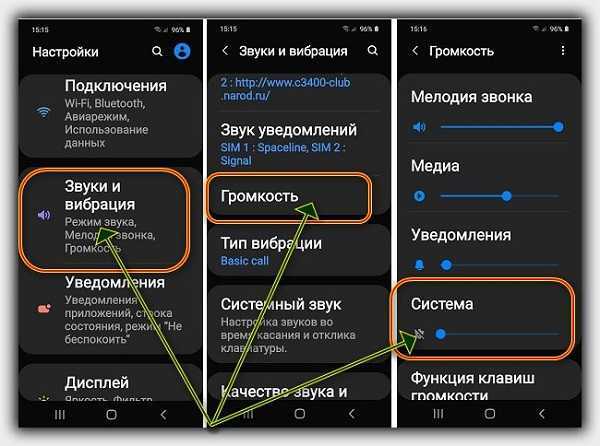 Как перенести музыку с компьютера на iPhone Пользователи iPhone
Как перенести музыку с компьютера на iPhone Пользователи iPhoneдолжны знать, что перенести музыку с компьютера на iPhone непросто. Хотя iTunes — отличное приложение, предлагаемое Apple, ограничения затрудняют пользователям синхронизацию музыки с компьютера на iPhone. В связи с этим многие пользователи iOS стремятся научиться легко и быстро переносить музыку с iPhone. Если вы один из них, вы можете попробовать использовать Tenorshare iCareFone, универсальный инструмент для управления файлами iOS. Этот инструмент позволяет передавать медиафайлы между различными устройствами iOS, а также выборочно создавать резервные копии и восстанавливать данные на устройстве iOS. Это ваш лучший выбор, когда вы ищете совет о том, как перенести музыку с компьютера на iPhone без iTunes.
Давайте без лишних слов посмотрим, как это работает.
Загрузите и запустите iCareFone на своем компьютере. Подключите ваш iPhone к компьютеру. После обнаружения выберите «Перенести iTunes Media на устройство».




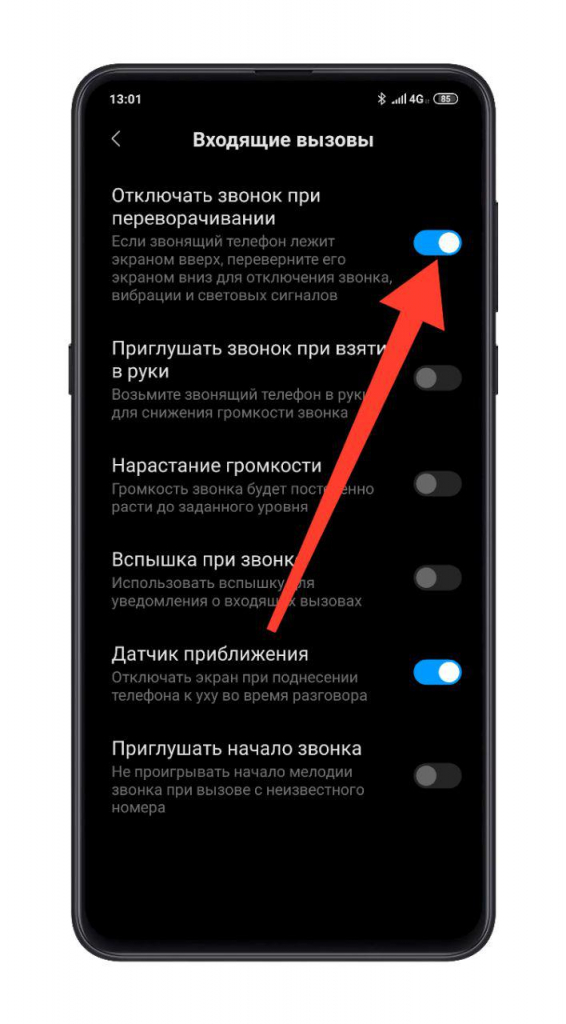
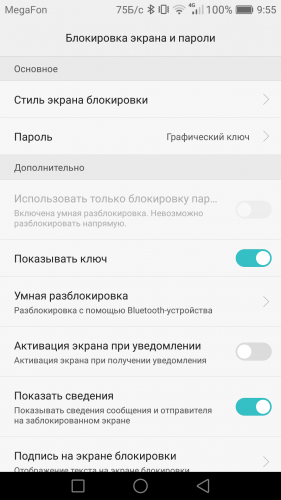 Выключите опцию Пропускать праздники, чтобы будильник срабатывал по праздникам.
Выключите опцию Пропускать праздники, чтобы будильник срабатывал по праздникам.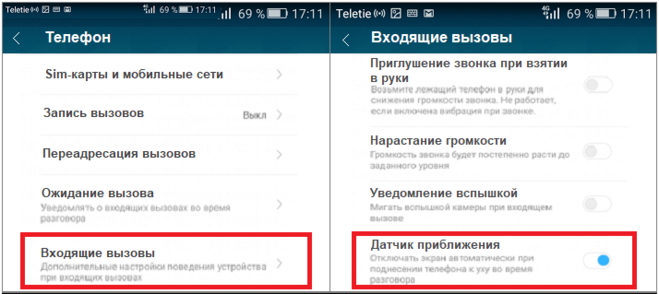 (Примечание. Удаление данных календаря не повлияет на данные приложения Календарь, однако вам потребуется повторно подключиться к Интернету).
(Примечание. Удаление данных календаря не повлияет на данные приложения Календарь, однако вам потребуется повторно подключиться к Интернету).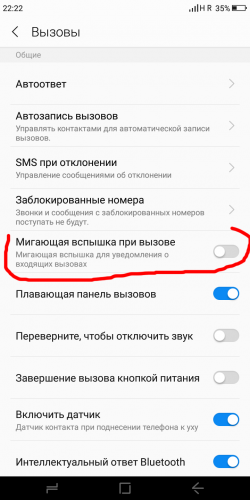 Проверьте, корректно ли воспроизводится мелодия. Если мелодия воспроизводится некорректно, установите другую мелодию.
Проверьте, корректно ли воспроизводится мелодия. Если мелодия воспроизводится некорректно, установите другую мелодию.
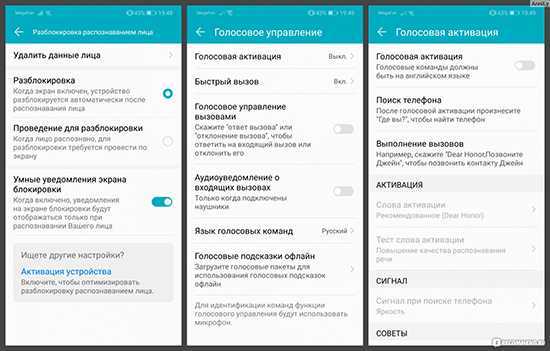
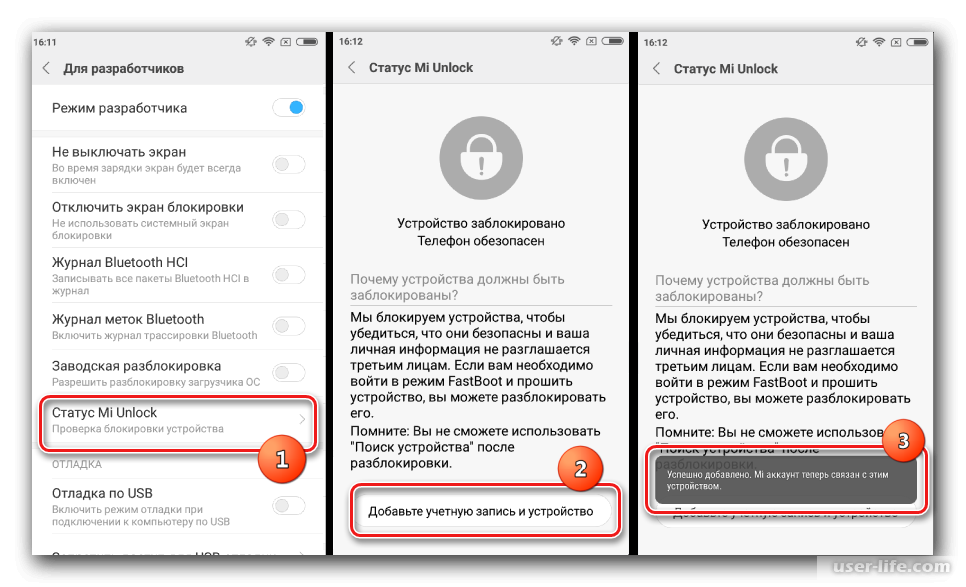
 Главное не выбирайте опцию «Никогда» – именно из-за нее экран не гаснет после появления уведомления.
Главное не выбирайте опцию «Никогда» – именно из-за нее экран не гаснет после появления уведомления.